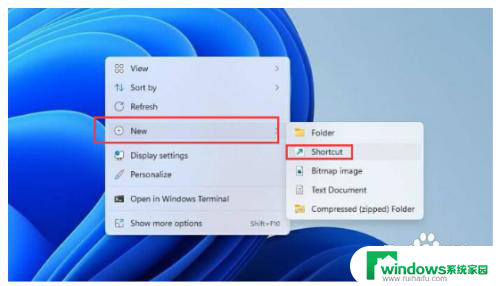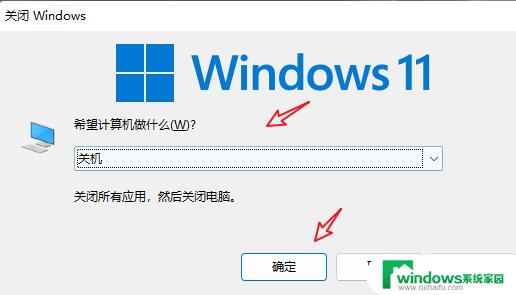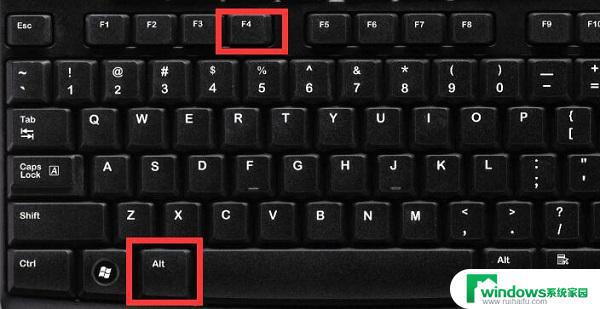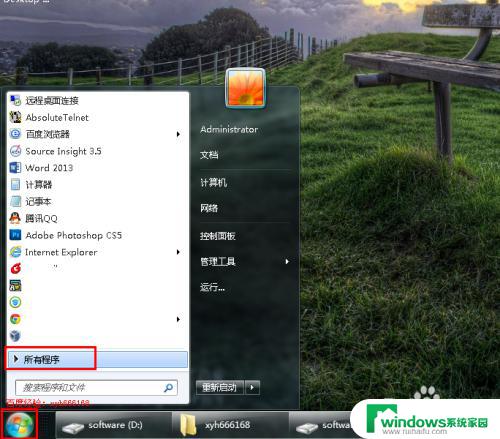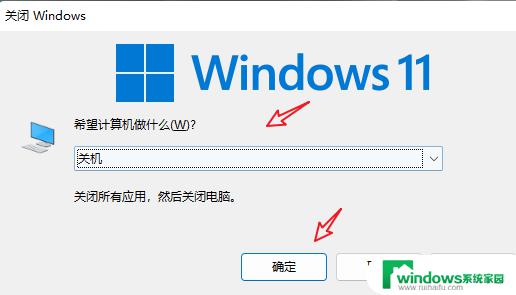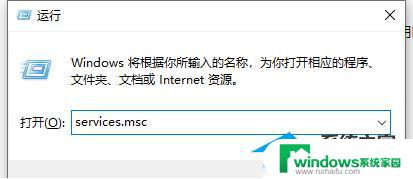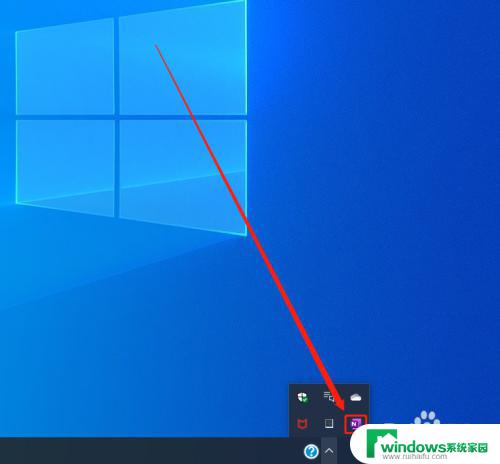Windows11快捷关机键:如何快速关机?
windows11快捷关机键,Windows 11作为微软全新的操作系统,有着更加智能化和便捷的设计,提供了更多的快捷方式帮助我们快速操作,其中快捷关机键更是备受关注,它可以帮助用户在短时间内快速关闭电脑。为了更好地利用这一功能,我们需要了解如何设置和使用它。今天本文将为大家介绍如何设置快捷关机键以及如何快速关机,让操作更加简单易行。

win11关机快捷键
方法一:
1.按下“win+x”打开菜单,点击“关机或注销”即可。
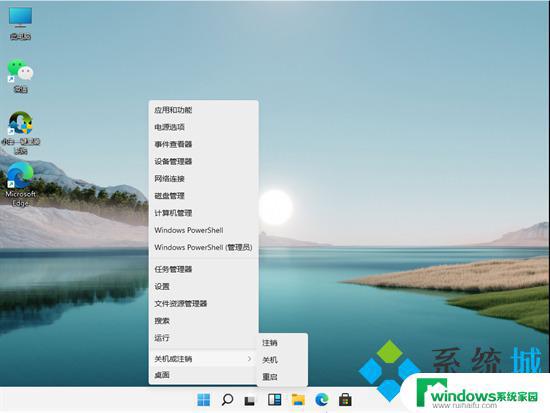
方法二:
1.按下“Alt+F4”在弹出窗口中选择“关机”并点击“确定”也可关机。
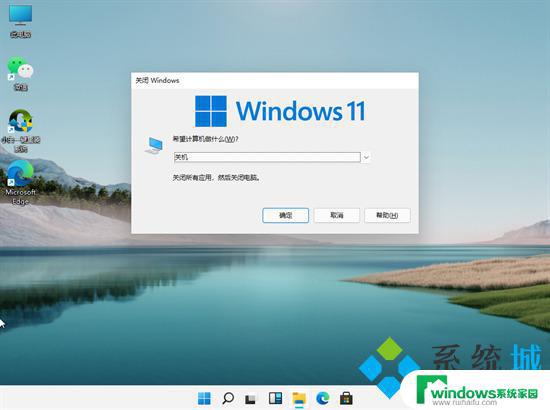
方法三:
1.首先,我们在桌面中找到“开始”菜单;

2.在接口的右下角找到关断按钮;
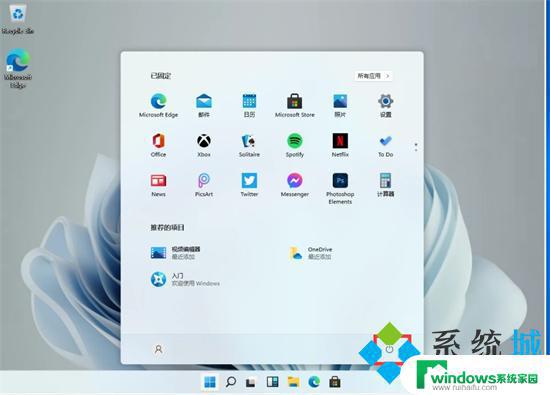
3.单击后,我们可以看到熟悉的关闭,重新启动和睡眠。
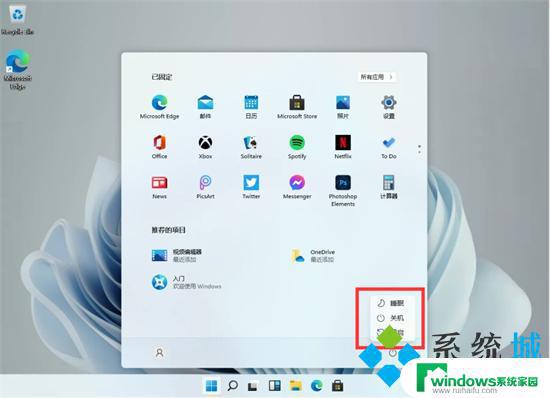
方法四:
1.右键点击桌面空白处,在打开的菜单项中,选择新建快捷方式;
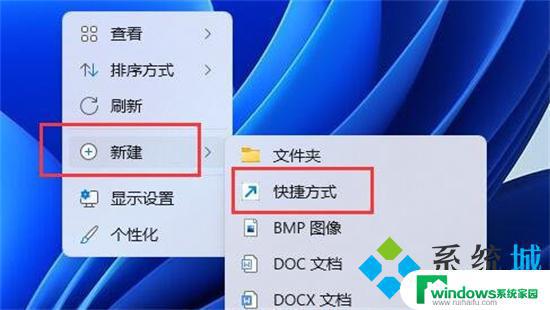
2.请键入对象的位置,输入 shutdown /s /t 0,然后点击下一页;
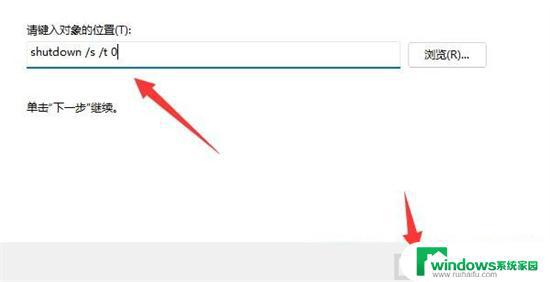
3.键入该快捷方式的名称,输入关机,然后单击完成创建快捷方式;
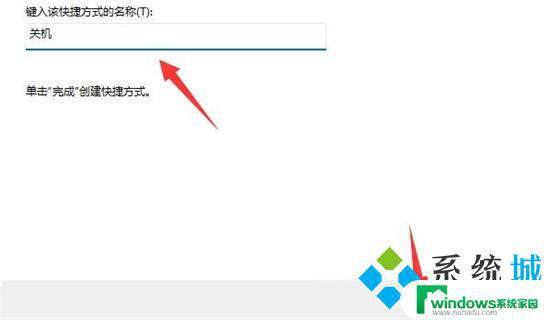
4.右键点击刚新建好的快捷方式,在打开的菜单项中,选择属性;

5.点击快捷键栏,设置想要使用的关机快捷键;
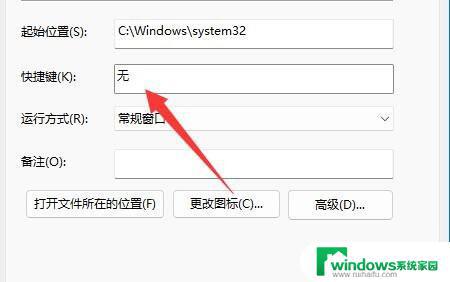
6.最后,点击确定保存,再用设置的键盘快捷键,就可以关机了。
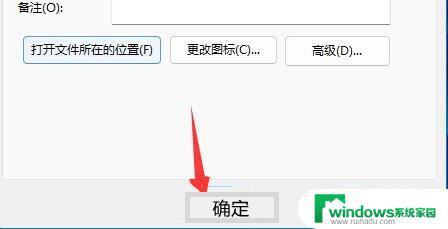
1、【win+x】-【关机或注销】
2、【Alt+F4】-【关机】-【确定】
3、【开始菜单】-【关机】
4、创建快捷方式
以上就是 Windows 11 快捷关机键的全部内容,如果您也遇到了相同情况,请参照本文的方法处理,希望对您有所帮助。